Höfundur:
Frank Hunt
Sköpunardag:
19 Mars 2021
Uppfærsludagsetning:
2 Júlí 2024
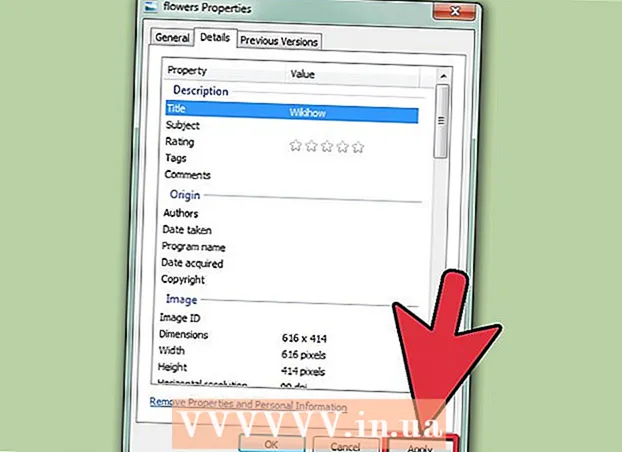
Efni.
- Að stíga
- Aðferð 1 af 3: Gerðu myndskrá minni
- Aðferð 2 af 3: Stækkaðu mynd
- Aðferð 3 af 3: Gerðu mynd stærri (Windows 7)
Stundum færðu skilaboð um að breyta þurfi stærð myndar til að hlaða þeirri mynd upp. Þú gætir þurft að gera myndirnar stærri eða minni, eða auka skráarstærðina án þess að skerða gæði.
Að stíga
Aðferð 1 af 3: Gerðu myndskrá minni
 Þjappaðu myndinni með myndvinnsluhugbúnaði. Ein hraðasta leiðin til að draga úr stærð myndar er að þjappa henni í annað skráarsnið. Opnaðu skrána þína í myndvinnsluforriti (jafnvel Paint gerir það) og vistaðu hana sem þjappaða skráargerð. Þekktasta þjöppunaraðferðin fyrir mynd er JPG.
Þjappaðu myndinni með myndvinnsluhugbúnaði. Ein hraðasta leiðin til að draga úr stærð myndar er að þjappa henni í annað skráarsnið. Opnaðu skrána þína í myndvinnsluforriti (jafnvel Paint gerir það) og vistaðu hana sem þjappaða skráargerð. Þekktasta þjöppunaraðferðin fyrir mynd er JPG. - JPG mun leiða til minni skráarstærðar en með áberandi lækkun á gæðum. Margir myndvinnsluforrit eins og Photoshop bjóða upp á möguleika til að gefa til kynna hver gæði JPG eigi að vera. Því lægri sem gæðin eru, því minni verður stærðin á skránni.
- Í hvert skipti sem JPG mynd er þjappað frekar saman munu gæði versna.
- Það eru nokkur forrit og netþjónusta sem getur þjappað myndum án þess að setja upp fullbúna myndvinnslu föruneyti.
 Stilltu stærð myndarinnar. Opnaðu myndina í myndvinnsluforriti. Málning er fín en þú getur líka notað fullkomnari hugbúnað eins og Photoshop. Þegar myndin er hlaðin skaltu velja Breyta stærð (eða myndastærð) úr myndvalmyndinni. Þetta opnar glugga myndastærðar.
Stilltu stærð myndarinnar. Opnaðu myndina í myndvinnsluforriti. Málning er fín en þú getur líka notað fullkomnari hugbúnað eins og Photoshop. Þegar myndin er hlaðin skaltu velja Breyta stærð (eða myndastærð) úr myndvalmyndinni. Þetta opnar glugga myndastærðar. - Vertu viss um að halda hlutföllum myndarinnar með því að haka í viðeigandi reiti.
- Veldu hlutfallsvalkostinn og byrjaðu að draga úr myndunum þínum í litlum skrefum. Til dæmis, skiptu út 100 fyrir 90 til að minnka myndina um 10%. Endurtaktu þetta þar til myndin er í viðkomandi stærð.
- Ef myndin verður minni minnka gæðin. Þetta kemur sérstaklega í ljós þegar reynt er að koma myndinni aftur í upprunalega stærð.
 Þjappaðu myndinni með Microsoft Office. Þú þarft Office 2010 eða fyrr til að gera þetta (þessi eiginleiki var fjarlægður í Office 2013). Opnaðu myndina með Microsoft Office 2010 Picture Manager. Smelltu á mynd valmyndina og veldu Þjappa myndum. Veldu þjöppunarstillingu úr listanum yfir valkosti í reitnum til hægri:
Þjappaðu myndinni með Microsoft Office. Þú þarft Office 2010 eða fyrr til að gera þetta (þessi eiginleiki var fjarlægður í Office 2013). Opnaðu myndina með Microsoft Office 2010 Picture Manager. Smelltu á mynd valmyndina og veldu Þjappa myndum. Veldu þjöppunarstillingu úr listanum yfir valkosti í reitnum til hægri: - „Skjöl“ minnka myndstærð lítillega og er ætluð til að setja mynd inn í Word skjal. „Vefsíður“ skreppa myndina meira saman og skila minni stærð en skjöl. „Tölvupóstskeyti“ minnkar myndina mest og leiðir til minnstu skráarstærðar. Myndin verður áberandi minni.
- Allir þrír valkostirnir munu breyta raunverulegri stærð (punktar) myndarinnar, auk skráarstærðarinnar.
Aðferð 2 af 3: Stækkaðu mynd
 Opnaðu myndina í myndvinnsluforriti, svo sem Photoshop. Að auka raunverulega mynd mun alltaf leiða til tap á gæðum og aukningu á pixlun. Það er engin leið að stækka JPG, PNG eða BMP mynd án þess að missa gæði.
Opnaðu myndina í myndvinnsluforriti, svo sem Photoshop. Að auka raunverulega mynd mun alltaf leiða til tap á gæðum og aukningu á pixlun. Það er engin leið að stækka JPG, PNG eða BMP mynd án þess að missa gæði.  Opnaðu myndstærðartólið. Þú getur fundið þetta í myndavalmynd klippiforritsins. Gluggi opnast sem sýnir núverandi stærð myndarinnar.
Opnaðu myndstærðartólið. Þú getur fundið þetta í myndavalmynd klippiforritsins. Gluggi opnast sem sýnir núverandi stærð myndarinnar.  Merktu við reitinn til að halda hlutföllum. Þetta tryggir að lengd og breidd haldist í réttu hlutfalli (hlutföll). Athugaðu einnig Resample reitinn, sem mun bæta við fleiri punktum, í því skyni að halda myndinni óskemmdri.
Merktu við reitinn til að halda hlutföllum. Þetta tryggir að lengd og breidd haldist í réttu hlutfalli (hlutföll). Athugaðu einnig Resample reitinn, sem mun bæta við fleiri punktum, í því skyni að halda myndinni óskemmdri.  Breyttu einingum úr pixlum í prósentu. Í myndstærðarglugganum er hægt að breyta gildum sem mælieiningar ákvarða. Sjálfgefið er að þetta sé pixla. Notaðu fellivalmyndina til að breyta þessu í Hlutfall.
Breyttu einingum úr pixlum í prósentu. Í myndstærðarglugganum er hægt að breyta gildum sem mælieiningar ákvarða. Sjálfgefið er að þetta sé pixla. Notaðu fellivalmyndina til að breyta þessu í Hlutfall.  Stækkaðu myndina allt að 10%. Þú gerir þetta með því að hækka hlutfallið úr 100% í 110%. Smelltu á OK. Myndastærðin eykst lítillega og þú munt taka eftir því að myndin verður aðeins kornalegri.
Stækkaðu myndina allt að 10%. Þú gerir þetta með því að hækka hlutfallið úr 100% í 110%. Smelltu á OK. Myndastærðin eykst lítillega og þú munt taka eftir því að myndin verður aðeins kornalegri. - Endurtaktu þar til myndstærðin er viðunandi miðað við gæðaminnkun. Á einhverjum tímapunkti verður myndin of kornótt til að vera nothæf og þú munt ekki geta stækkað hana án þess að láta hana líta verr út. Gerðu tilraunir með myndina þangað til þú finnur viðunandi jafnvægi milli stærðar og gæða.
Aðferð 3 af 3: Gerðu mynd stærri (Windows 7)
 Farðu á myndina sem þú vilt stækka. Þú ætlar að bæta við textaupplýsingar í skrána til að skráin taki meira pláss á harða diskinum. Þessi aðferð virkar aðeins með JPG skrár, ekki PNG skrár.
Farðu á myndina sem þú vilt stækka. Þú ætlar að bæta við textaupplýsingar í skrána til að skráin taki meira pláss á harða diskinum. Þessi aðferð virkar aðeins með JPG skrár, ekki PNG skrár. - Að bæta texta við myndskrána hefur engin áhrif á gæði myndarinnar.
 Hægri smelltu á myndina og smelltu á Properties.
Hægri smelltu á myndina og smelltu á Properties. Smelltu á flipann Upplýsingar.
Smelltu á flipann Upplýsingar. Sláðu eitthvað inn í viðeigandi textareit. Þetta getur verið titill, efni, merki, athugasemd, höfundar o.s.frv. Því meiri texta sem þú bætir við, því stærri verður skráin.
Sláðu eitthvað inn í viðeigandi textareit. Þetta getur verið titill, efni, merki, athugasemd, höfundar o.s.frv. Því meiri texta sem þú bætir við, því stærri verður skráin.  Smelltu á Apply. Nýi textinn er vistaður á myndinni og þú munt sjá hver nýja stærðin er á flipanum Almennt. Skránni hefði átt að fjölga um nokkur KB.
Smelltu á Apply. Nýi textinn er vistaður á myndinni og þú munt sjá hver nýja stærðin er á flipanum Almennt. Skránni hefði átt að fjölga um nokkur KB.



